엑셀 초보 실무 : 엑셀 날짜, 시간 단축키(Ctrl + ~) 입력, 실시간 업데이트 날짜, 시간 함수 입력(TODAY, NOW 함수), 엑셀 날짜 시간 자동 변환, 입력 당시 고정 날짜 시간 입력하기
엑셀을 사용하다 보면 오늘 날짜, 지금 시간을 기록해야 하는 경우가 많다.
엑셀로 개발 완료된 프로젝트를 테스트하며 QA 문서를 만들거나, 요청사항을 기입할 때 날짜 혹은 시간을 입력해둬야 할 필요가 있기 때문이다.

그래서 오늘은 엑셀에 편하게 단축기 한방으로 오늘 날짜와 시간 입력하는 방법을 공유하려고 한다.
추가로 문서를 열 때마다 그 당일의 날짜 혹은 그 당시의 시간으로 카운드가 되어야 하는 경우에 사용할 수 있는 날짜, 시간 함수도 함께 알아보겠다.
입력 당시 날짜, 시간 입력하기(고정)
단축키로 편하게 입력 가능하다.
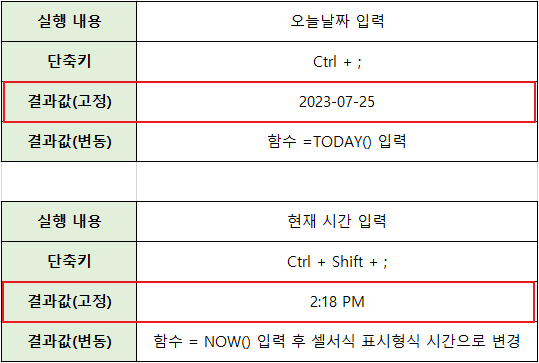
● 날짜 입력하기 : 입력할 셀 위에 커서를 두고 Ctrl + ; 입력 후 엔터 치면, 입력 당시의 날짜가 찍힌다.
● 시간 입력하기 : 입력할 셀 위에 커서를 두고 Ctrl + Shift + ; 입력 후 엔터 치면, 입력 당시의 시간이 찍힌다.
이렇게 입력한 시간은 업데이트되지않으며, 입력 당시의 날짜와 시간으로 고정되어 입력된다.
응용(날짜+시간)
위에서 입력할 것과 같이, 날짜와 시간을 따로 입력하는 게 아니라 한 셀에 입력하고 싶다면? 단축키로 쉽게 할 수 있다.
● 단축키 : Ctrl + ; + 스페이스바(띄어쓰기) + Ctrl + Shift + ;
이렇게 입력하면 날짜와 시간이 한 셀에 모두 입력된다.

자동 업데이트 날짜, 시간 입력하기(변동)
짧은 함수로 자동으로 업데이트되는 날짜와 시간을 입력할 수 있다. 다른 셀을 수정하거나, 파일을 새로 열어보면 처음 입력한 값에서 자동으로 현재 날짜와 시간으로 업데이트된 것을 확인할 수 있다.

● 날짜 입력하기 : 입력할 셀 위에 커서 함수 입력 =TODAY()
● 시간 입력하기 : 입력할 셀 위에 커서 함수 입력 =NOW()
#NAME?이라고 나오는 경우 ()를 빼먹어서일 수 있다. ()도 반드시 포함해서 입력해 준다.
엑셀에서 날짜만 표시하거나, 시간만 표시하는 등 날짜 서식을 변경하려면, NOW 함수를 사용해서 연-월-일-시간-분-초 모두 나오도록 한 후 이 값을 아래의 사진처럼 셀서식 변경에서 바꿔주면 된다.
셀서식 변경은 엑셀 상단 메뉴바에서도 찾을 수 있고 셀 오른쪽 마우스 클릭으로도 찾을 수 있다.

이렇게 함수를 통해 입력된 날짜와 시간은 다른 셀을 수정하거나, 파일을 다시 열 때 자동으로 업데이트된다.
엑셀이 오래걸리는 초보를 위한 엑셀 사용 Tip.
엑셀 초보 함수, 엑셀 특정 문자 개수 세는 함수 COUNTIF, COUNTIFS /실무 엑셀 함수, 같은 text 개수 세
엑셀 작업을 하다 보면 다양한 함수 기능이 필요로 하지만, 실무에서 가장 많이 활용되는 것이 countif 아닐까 싶다. 자료 내 특정 값의 개수를 찾아주는 함수로 오늘은 countif와 countifs를 알아보려
heympost.com
엑셀 초보 기능, 시트 내 중복값 찾는 방법, 중복 제거, 삭제, 찾기, 엑셀 시트 중복 휴대폰번호,
엑셀에서 실무를 하다 보면 시트에서 중복 값을 제거해야 할 때가 많다. 예를 들어 중복 휴대폰 전화번호를 삭제한다거나, 중복 신청자 이름을 찾아서 삭제할 때 필요하다. 오늘은 엑셀 시트에
heympost.com